Основний заголовок¶
Заголовок рівня 1¶
Заголовок рівня 2¶
Заголовок рівня 3¶
Не використовуйте заголовки рівня 4
Назва файла:
Не більше 40 символів разом із «.rst»
Не використовуйте пробіл у назвах файлів (включно із зображеннями)!
Усе малими літерами
Якість коду
1 порожній рядок між заголовком і текстом абзацу
2 порожніх рядки після
:ref:або перед посиланням
Після інструкції з .. наступний рядок повинен мати відступ у 3 пробіли, щоб зробити рядок нижче частиною інструкції. Кількість пробілів у відступі має бути завжди тією самою.
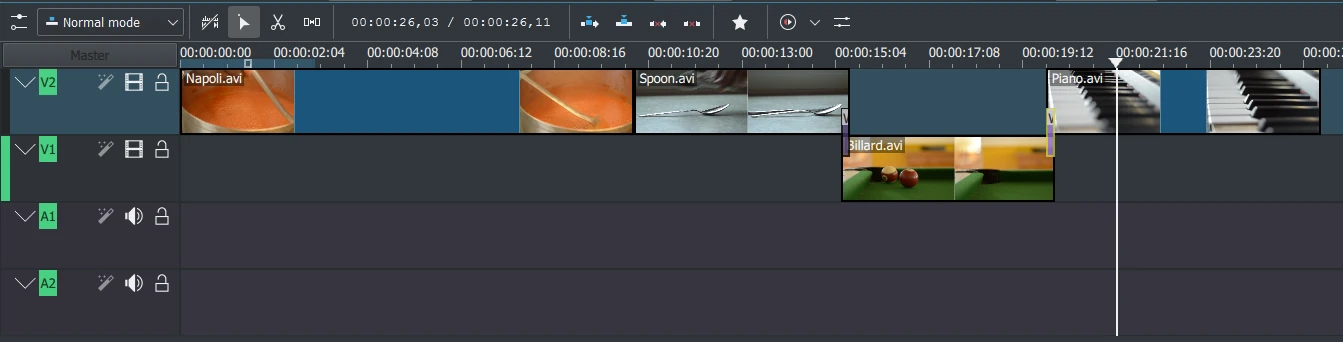
Опис зображення (підпис або умовні позначення)¶
Інструкція rst-class:: clear-both скидає режим рухомого тексту (:align: left або right) до наступної глави або інструкції list-table.
Щоб таблицю було належним чином показано у Google Chrome, якщо далі написано пробіл або у випадку інструкції list-table після інструкції figure з :align: left або align: right, потрібен символ каналу |. Якщо :align: left або :align: right немає, list-table може слідувати за figure без потреби у rst-class:: clear-both і символі |. Намагайтеся уникати таких конструкцій і не використовувати :align: з наступним list-table.
Елемент інтерфейсу |
Опис |
|---|---|
1 рамка редагування |
[Лише монітор проєкту] Визначає об’єкт або ділянку для ефекту. Для показу рамки має бути увімкнено режим редагування. |
2 елементи керування рамкою редагування |
Використовують для зміни розміру (квадратні елементи керування) та пересування рамки (кружки посередині) |
Зображення поряд одне з одним
Скористайтеся .. rubric::, якщо вам потрібен подібний до розділу елемент, який не буде включено до змісту.
чотири - (дефіси) підряд створюють горизонтальну лінію для візуального відокремлення елементів вмісту. Додає порожні рядки до і після елемента.
Степінь 2 8 = 256
Це підрядкова примітка[1]
Це наступна підрядкова примітка[2]
посилання на файл quickstart-tutorial/Videos/
Посилання на дані kdenlive-tutorial-videos-2011-ogv.tar.bz2
Це посилання на Основний заголовок із показом тексту під посиланням
Це посилання на edit_an-animation із показом слова «тут» тут
Примітка
Показує панель нотатки
Увага
Показує панель із приверненням уваги
Порада
Показує панель настанов
Підказка
Показує панель підказки
Попередження
Показує панель попередження
Лише Windows!
Це попередження стосується лише користувачів Windows.
Показує текст напівжирним
Показує текст курсивом
Текст у лапках для прикладів коду.
Запис глосарія. Пов’язування терміна із його записом у глосарії Active Track. Показ тексту-замінника зробити активною доріжку
Користуйтеся вибором у меню (позначає усю послідовність пунктів, включно із вибором підменю і певного пункту)
Показує піктограму (список піктограм можна знайти у conf.py)
Це клавіатурне скорочення Ctrl+коліщатко (2 слід включати у 1 ` ` з міркувань можливості наступного перекладу)
Це текст у графічному інтерфейсі Пуск (стосується міток кнопок, заголовків вікон, назв полів, меню і пунктів меню, навіть значень у списках вибору)
This shows a code block
SUBSYSTEMS"usb", ATTRS{idVendor}
Added in version 21.12: Цю можливість було додано у версії 21.12
Змінено в версії 22.12: Цю можливість було змінено у версії 22.12
Застаріло починаючи з версії 23.04: Цю можливість було замінено або вилучено у версії 23.04
Посилання на сторінку, яке буде відкрито у новому вікні KDE
Посилання на сторінку інтернету, яке буде відкрито у тому самому вікні KDE store
Список з позначками.
У ньому два пункти. Другий пункт складається з двох рядків.
Це упорядкований список.
У ньому також два пункти.
Це упорядкований список.
У ньому також два пункти.
.. glossary:: і :sorted:: вставити глосарій із упорядкуванням.
Toctree (Toc = Table of Content) додає зміст на ліву бічну панель. Потрібно, лише якщо використано підтеки.

